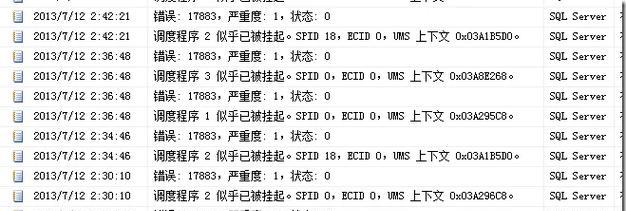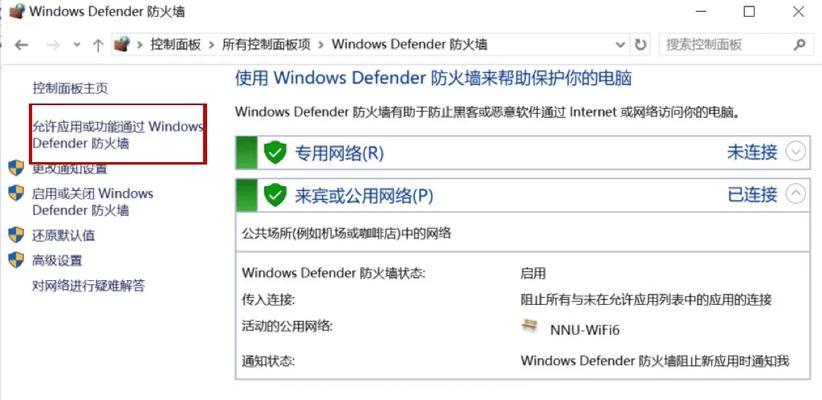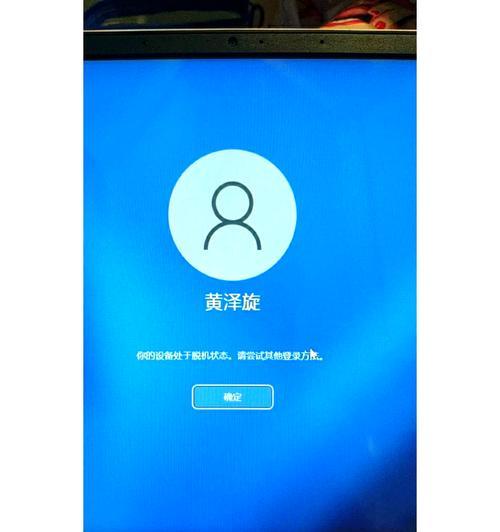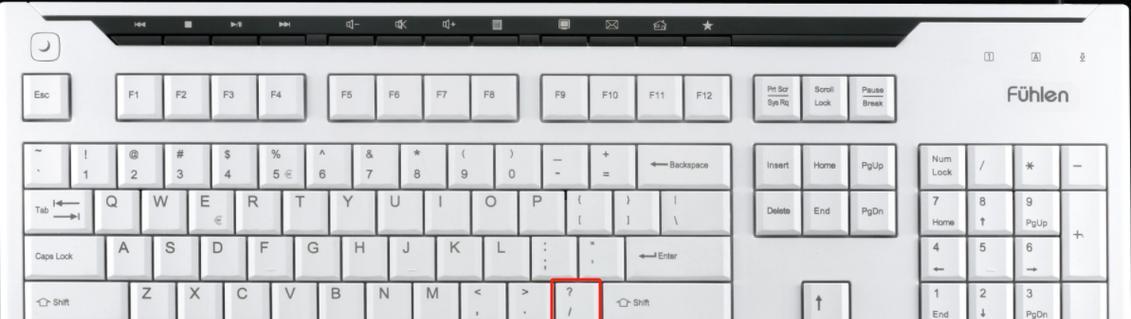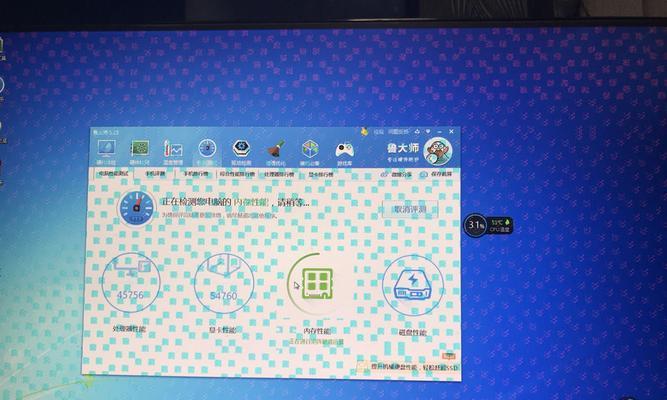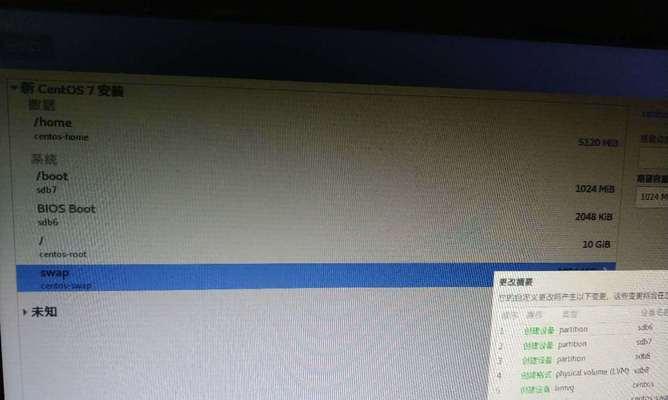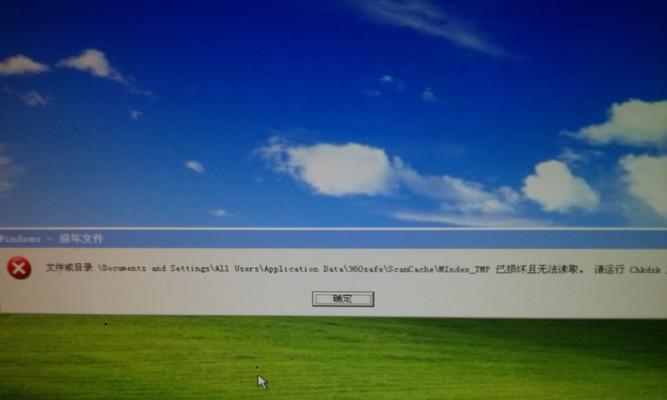在现代社会中,随着数字化的迅速发展,电脑已经成为人们生活和工作中必不可少的工具。有时候,我们可能需要将文件从一台电脑传输到另一台电脑,这时候建立共享文件夹就是最便捷的方法之一。本文将向大家介绍如何使用两台电脑建立共享文件夹,方便文件的传输与共享。
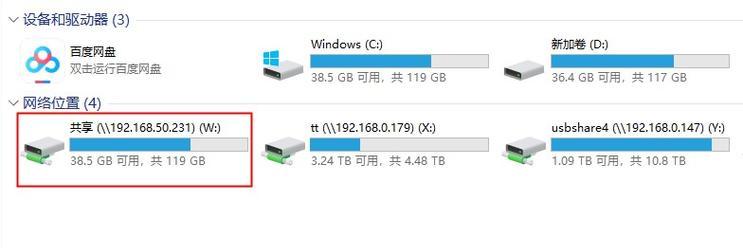
1.选择适当的文件夹位置
选择一个适当的文件夹位置作为共享文件夹,确保该文件夹在你的电脑上可以轻松访问,并且对其他电脑可见。

2.打开文件夹属性设置
右键点击选择共享文件夹,并选择“属性”选项,进入文件夹的属性设置界面。
3.设置共享权限
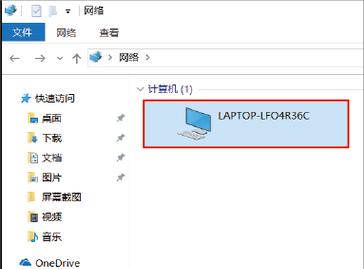
在属性设置界面中,选择“共享”选项卡,并点击“共享”按钮来设置该文件夹的共享权限。
4.添加用户
点击“添加”按钮来添加其他电脑的用户,以便他们可以访问共享文件夹。可以选择已存在的用户或者创建新用户。
5.设置权限级别
为每个被添加的用户设置适当的权限级别,以确定他们可以对共享文件夹执行哪些操作。
6.点击“应用”按钮
点击“应用”按钮来保存共享设置,确保设置生效。
7.重复以上步骤在另一台电脑上设置共享
在另一台电脑上重复以上步骤,将同一个共享文件夹添加到另一台电脑上,确保两台电脑都可以访问和共享该文件夹。
8.使用网络连接双方的电脑
确保两台电脑通过网络连接,可以相互通信。
9.打开资源管理器
在每台电脑上打开资源管理器,并选择“网络”选项,查找到另一台电脑的共享文件夹。
10.输入用户名和密码
如果另一台电脑设置了访问密码,需要输入正确的用户名和密码才能成功访问共享文件夹。
11.进行文件传输
现在,你可以在两台电脑之间自由地传输文件了。你可以将文件从一个电脑拖放到共享文件夹中,或者从共享文件夹中将文件拖放到另一台电脑上。
12.及时更新共享文件夹内容
当共享文件夹中的内容发生改变时,需要及时更新该文件夹,以确保其他电脑能够看到最新的文件。
13.注意安全问题
共享文件夹可能涉及到敏感信息的传输,因此要注意保护个人隐私和数据安全。确保只有你信任的用户才能访问共享文件夹。
14.解除共享
如果不再需要共享文件夹,可以随时取消共享权限,确保文件不会继续被共享。
15.备份重要文件
在进行文件共享时,建议备份重要文件,以防止意外情况导致文件丢失或损坏。
通过简单设置和操作,你可以轻松地在两台电脑之间建立共享文件夹,并实现文件的快速传输与共享。合理设置权限和保护个人隐私是非常重要的。希望本文对你了解如何建立共享文件夹有所帮助。